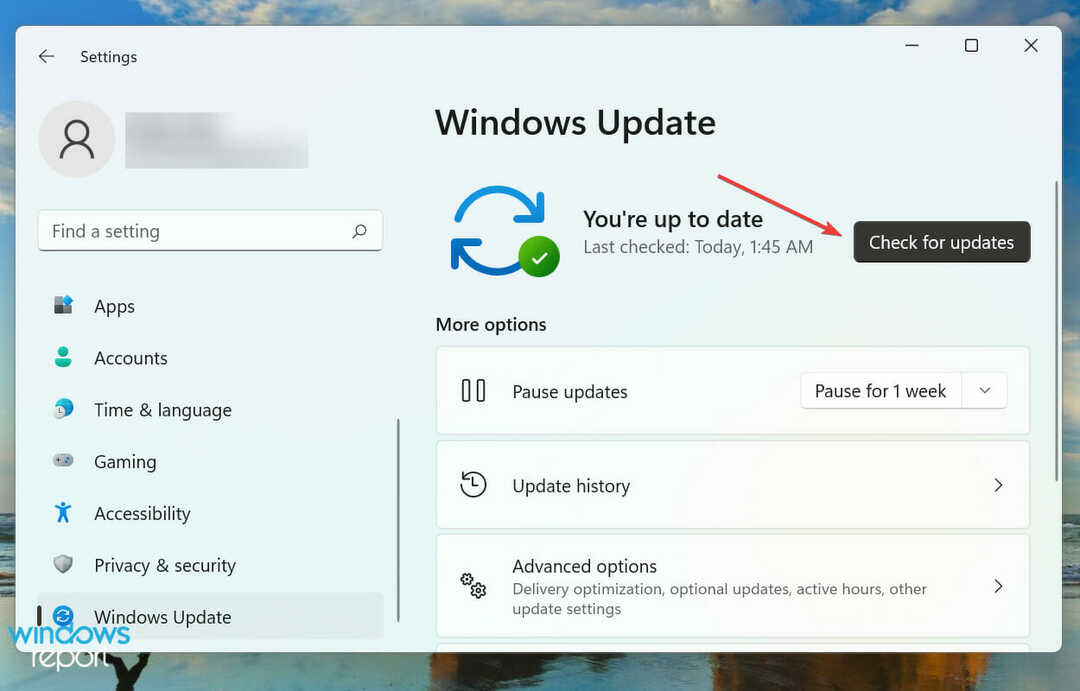Konsola do gier Xbox zawiera wiele gier, które przetestują Twoje umiejętności i zapewnią rozrywkę. Podobnie jak jego rywal Sony Playstation, Xbox ma wiele funkcji oprócz samego grania w gry. W grze mogą pojawić się pewne momenty, którymi gracze będą chcieli podzielić się ze znajomymi. Mogą to być ważne punkty, takie jak zakończenie walki z bossem przeciwko super twardej sztucznej inteligencji, odkrycie nowej lokalizacji na mapie gry itp.
Xbox Series X i Series S pozwala nagrywać filmy i udostępniać je na różnych platformach społecznościowych, aby pokazać światu swoje umiejętności w grach. Kontroler Xbox jest teraz wyposażony w dedykowany przycisk udostępniania, który umożliwia natychmiastowe nagrywanie wideo lub robienie zrzutów ekranu, dzięki czemu możesz jednocześnie nagrywać i kontynuować grę. Można to również zrobić na wiele sposobów. Możesz nagrać kilka ostatnich minut swojej rozgrywki, rozpocząć nagrywanie od określonego momentu lub po prostu zrobić zrzut ekranu bieżącego ekranu gry.
Spis treści
Metoda 1: Opcje menu ekspresowego
Krok 1: Podczas gry naciśnij Przycisk Xbox na kontrolerze. Pojawi się menu związane z przechwytywaniem i nagrywaniem, które pojawi się podczas gry, wraz z opcjami menu.

Krok 2: Możesz wybrać: Zrób zrzut ekranu lub Nagraj, co się stało aby zrobić zrzut ekranu lub nagrać wideo. Możesz także wybrać czasy do ostatnich 3 minut, gdy wybierzesz Nagraj, co się stało opcja.
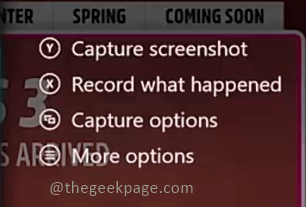
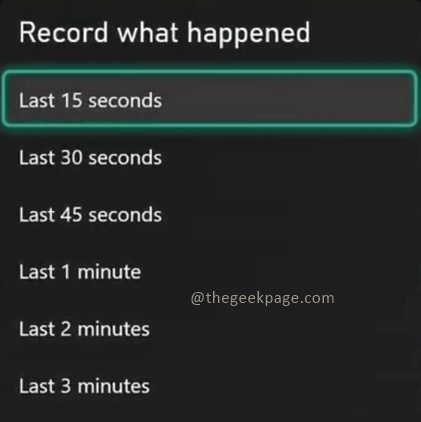
Metoda 2: Nagrywanie filmów na Xbox Series X i Series S za pomocą opcji menu
Krok 1: Podczas gry naciśnij Przycisk Xbox na kontrolerze. Pojawi się menu z różnymi opcjami.

Krok 2: Przejdź do Przechwytywanie i udostępnianie patka.
Notatka: Możesz przejść do Uchwyć i udostępnij zakładkę, naciskając Przycisk Rb na kontrolerze Xbox.
Krok 3: Kliknij Rozpocznij nagrywanie aby włączyć funkcję nagrywania rozgrywki.
Notatka: Masz możliwość wyboru między Rozpocznij nagrywanie, Przechwyć zrzut ekranu lub Nagraj, co się stało. Jak wspomniano na początku, konsola Xbox daje możliwość nagrywania gry według własnego uznania.
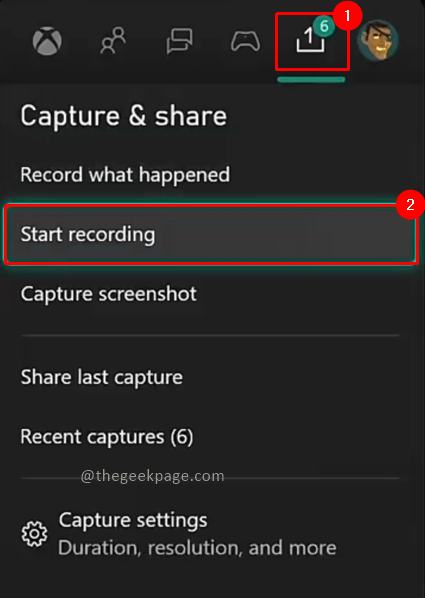
Metoda 3: Nagrywanie filmów na Xbox Series X i Series S za pomocą skrótu kontrolera Xbox
Aby użyć tej funkcji jako skrótu, musisz najpierw włączyć ją w opcjach menu. Zobaczmy, jak to włączyć, a następnie skorzystaj z tej funkcji.
Krok 1: Naciśnij Przycisk Xbox na kontrolerze. Przejdź do Przechwytywanie i udostępnianie tab i wybierz Ustawienia przechwytywania.

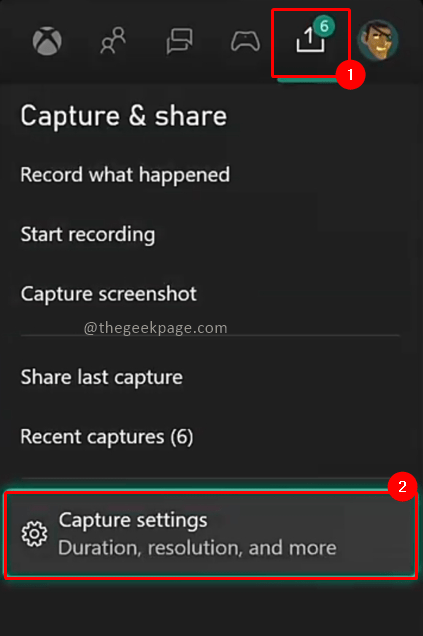
Krok 2: Pod Dzielić, wybierać Mapowanie przycisków. Pod tym przejdź do Wybierz przycisk do mapowania. Lub Naciśnij i przytrzymaj przycisk.
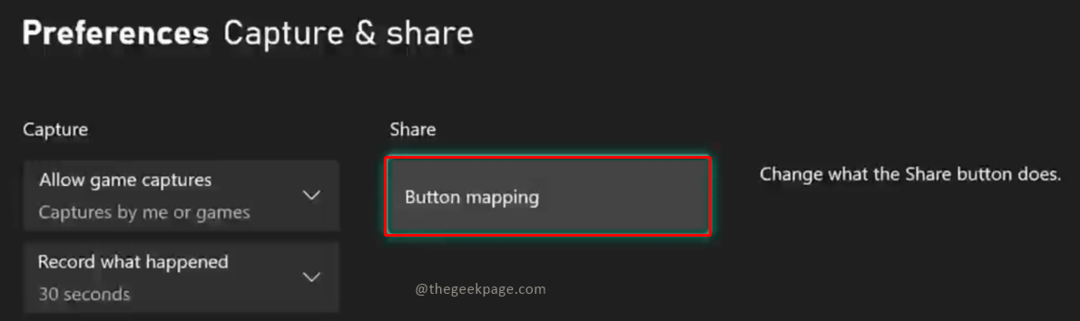
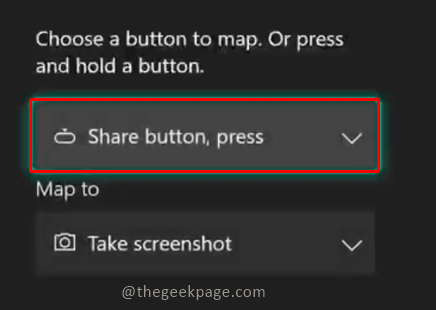
Krok 3: Z menu rozwijanego wybierz Przycisk udostępniania, naciśnij.
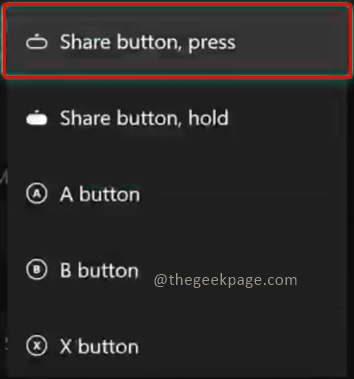
Krok 4: Pod Mapa do rozwijane, możesz wybrać Rozpocznij/Zatrzymaj nagrywanie.
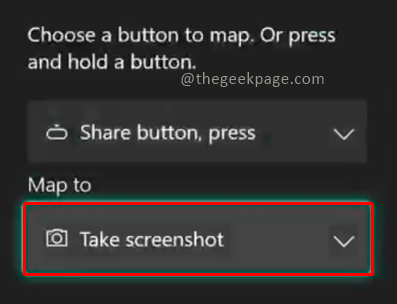
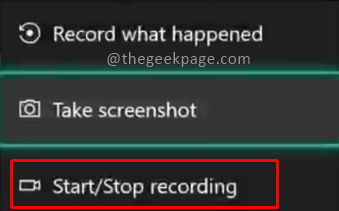
Notatka: Włączenie tej funkcji umożliwia nagrywanie przez naciśnięcie przycisku udostępniania na kontrolerze Xbox podczas grania. Teraz nie musisz wstrzymywać gry i przechodzić do menu Przechwytywanie i udostępnianie. Może to być również ustawienie domyślne na konsoli Xbox, dzięki czemu możesz sprawdzić, czy jest już włączone.
Krok 5: Przejdź do gry, którą chcesz nagrać, i naciśnij Przycisk udostępniania. Zobaczysz wyskakujące okienko z napisem Rozpoczęto nagrywanie.

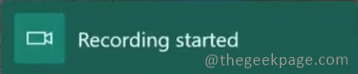
Krok 6: Aby zatrzymać nagrywanie, naciśnij Przycisk udostępniania Ponownie. Zobaczysz wyskakujące okienko z napisem Nagrywanie zatrzymane.

Ta funkcja umożliwi nagrywanie gier na konsoli Xbox. Dodatkowo podczas nagrywania możesz chcieć sprawdzić Rozdzielczość gry, ponieważ wyższa rozdzielczość zajmie więcej miejsca w pamięci. Masz możliwość zmiany rozdzielczości gry Preferencje i przechwytywanie strona. Zalecana rozdzielczość to 1080p do celów nagrywania.
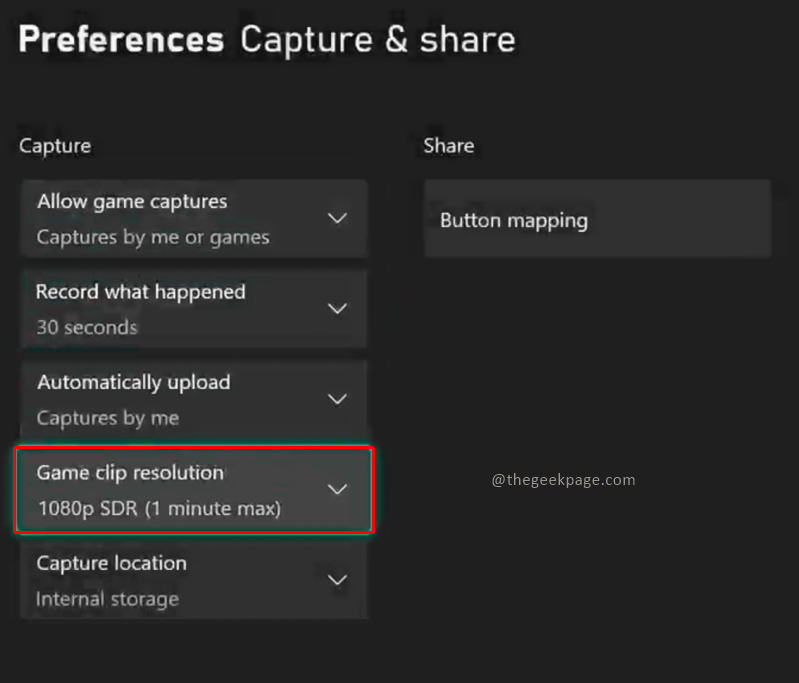
Powiedz nam w komentarzach, którą metodę wolisz nagrywać filmy lub robić zrzuty ekranu na konsoli Xbox. Dziękuję za przeczytanie. Miłego grania!!